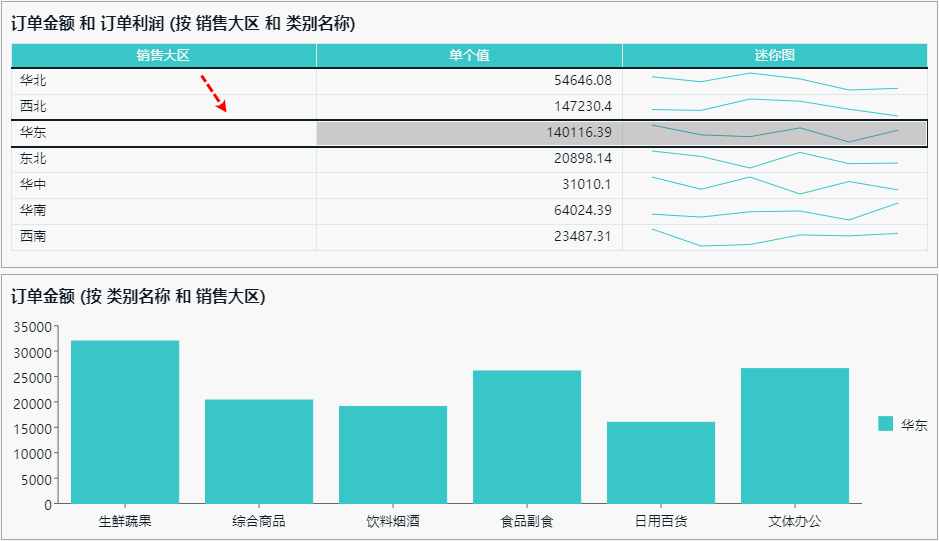[]
Wyn 支持可视化组件之间的联动,无论是否使用相同数据集均可以设置联动。
开启联动分析后,单击一个图表中的数据点,其他使用相同数据集的图表也会随其进行联动变化,仅保留与所选数据点相关的数据。
选中数据点之前:
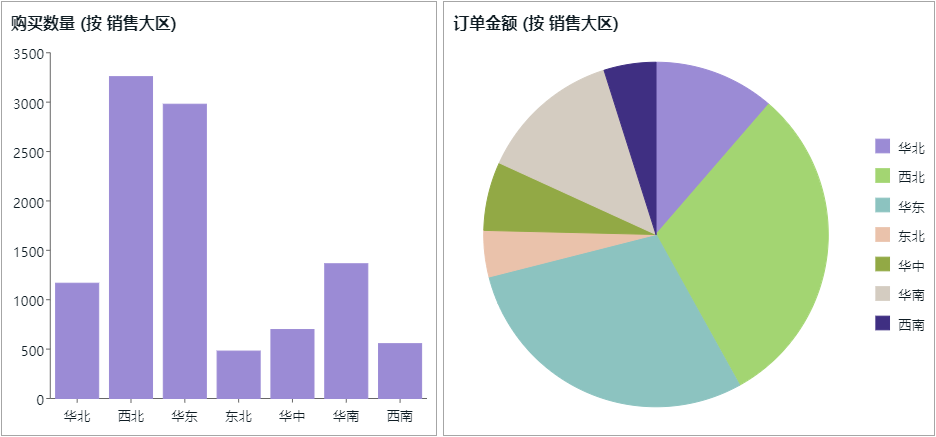
选中数据点之后,其他组件跟随进行了联动:
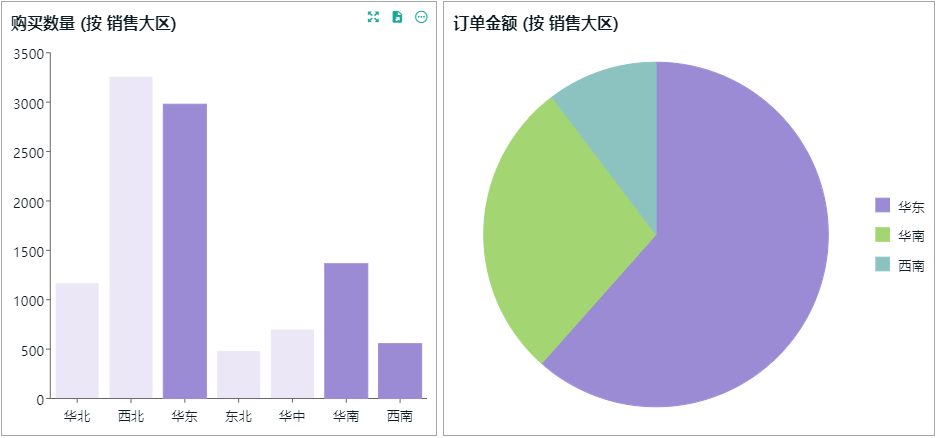
type=info
提示
如果您需要开启数据单选联动,也即每次选择数据点都丢弃之前的选择进行重新联动,请开启组件的“数据单选”属性。详见数据交互。
组件间的联动支持单源联动和多源联动两种模式。
可在设计器中直接设置仪表板的默认联动模式(联动开关和分析模式),也可以在预览仪表板时在工具栏中临时修改联动(仪表板高级模式时)。
单源联动是指仅根据一个组件发生联动,单击其他组件数据点时会丢弃前一个组件选择的数据,重新发生联动。
如下图所示,我们在柱状图上选择华东数据条时,其他组件都根据华东进行了数据联动。
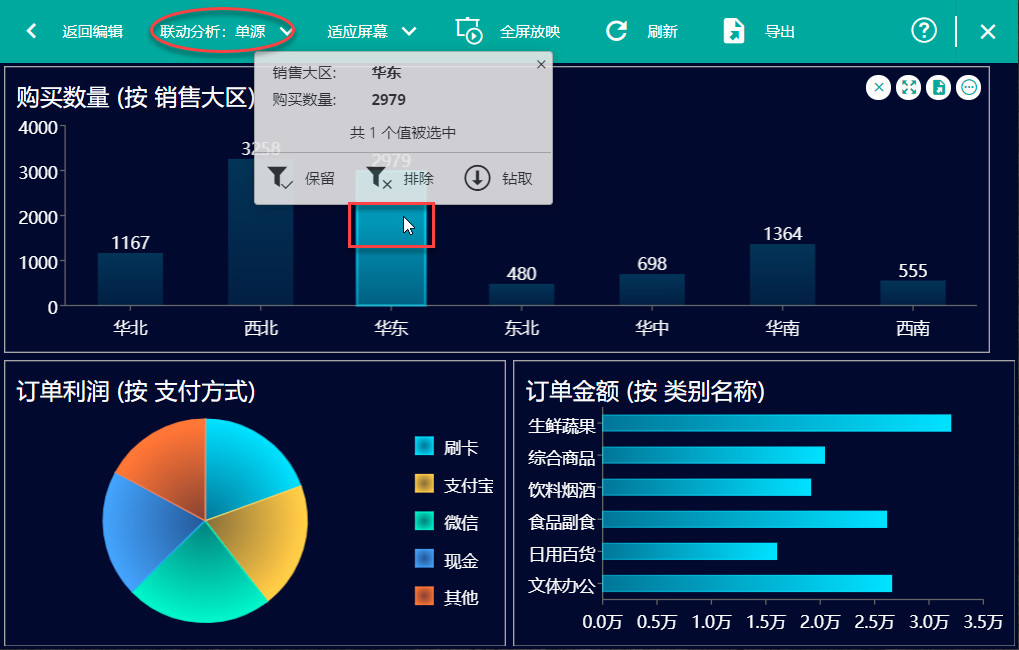
当我们选择饼图中的数据点时,可见仪表板整体进行了重新联动,将之前选择的“华东”已经丢弃。
此时条形图中显示的是各大区刷卡的订单金额。
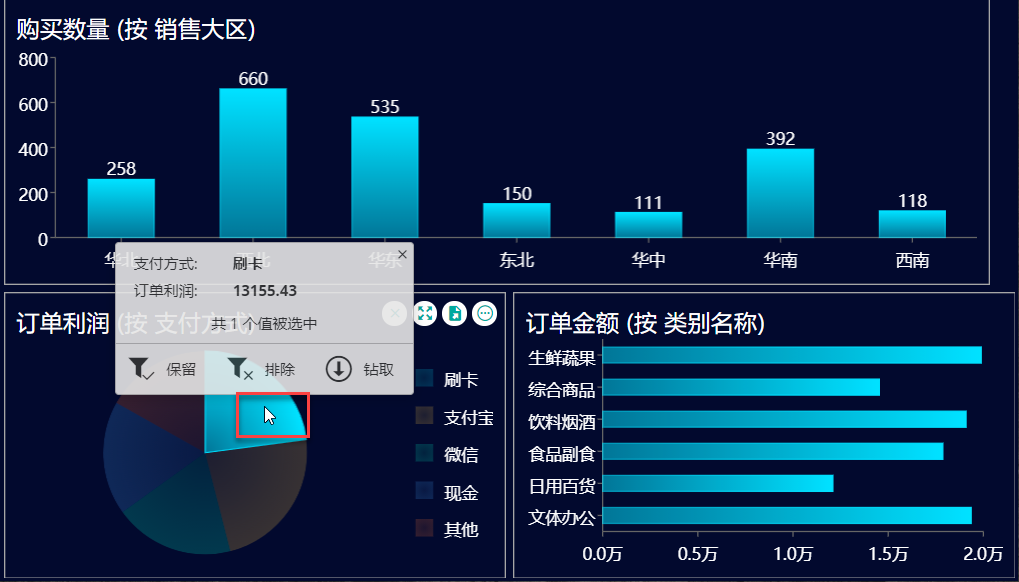
多源联动是指仪表板可根据多个组件的数据点发生联动,单击其他组件数据点时不会丢弃之前组件中选择的数据,会进一步联动。
如下图所示,我们在多源联动模式下,先在柱状图上选择了一个数据点“华东”。可见其他组件已经根据华东进行了联动。

接下来,我们在饼图中选择一个数据点时,可以发现之前在柱状图中的选择的“华东”还保留着,数据进行了进一步的筛选过滤、
此时条形图中显示的数据就是两次过滤的效果,即华东地区且支付方式为刷卡的订单金额。
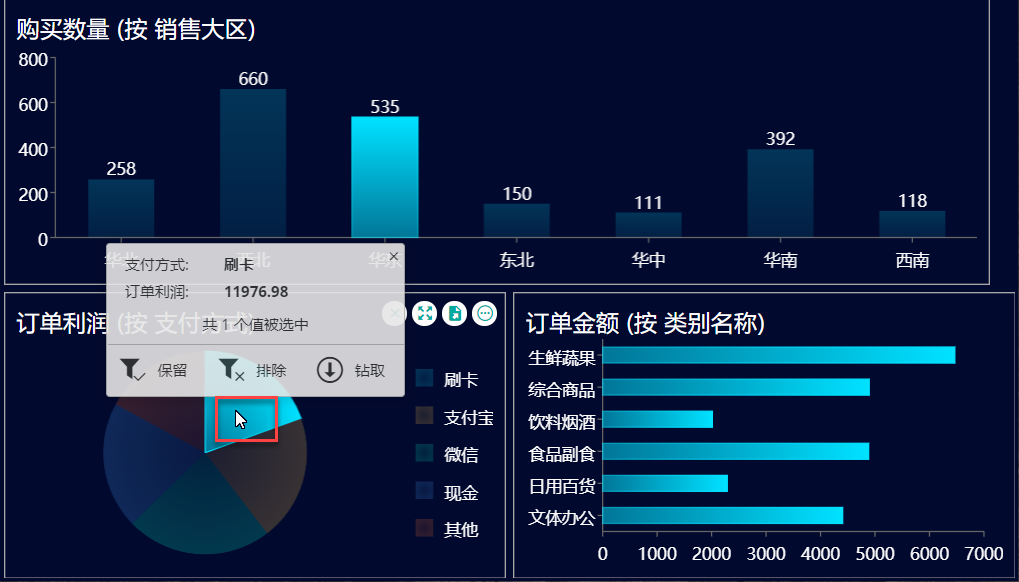
表格类组件同样支持数据联动功能。
透视表支持单元格联动,如下图所示。选择透视表中的一个单元格,柱状图随之发生了联动。
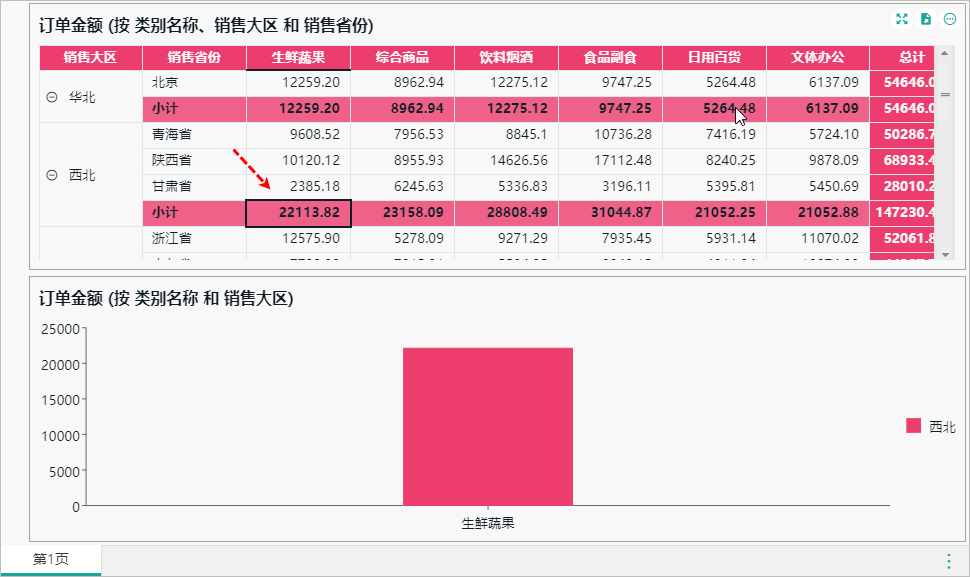
数据表支持单行数据联动。
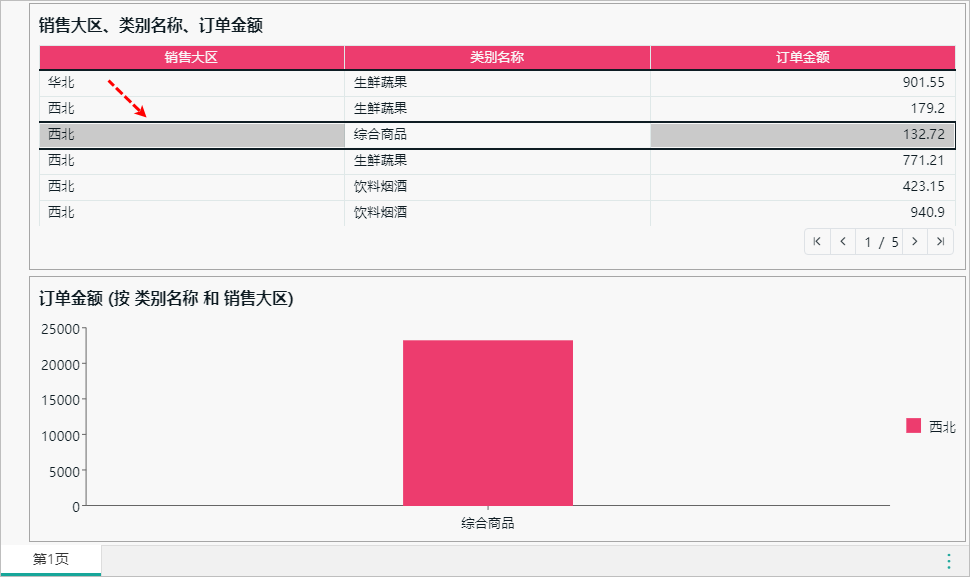
KPI矩阵与数据表相同,支持单行数据联动。